IOS等待时动画效果的实现
查询时间或长或短,为了提升用户体验,目前用的比较多的手段之一就是查询等待时添加一个动态等待效果。当我们在请求网络时加载页面时有个动作效果,效果图如下:
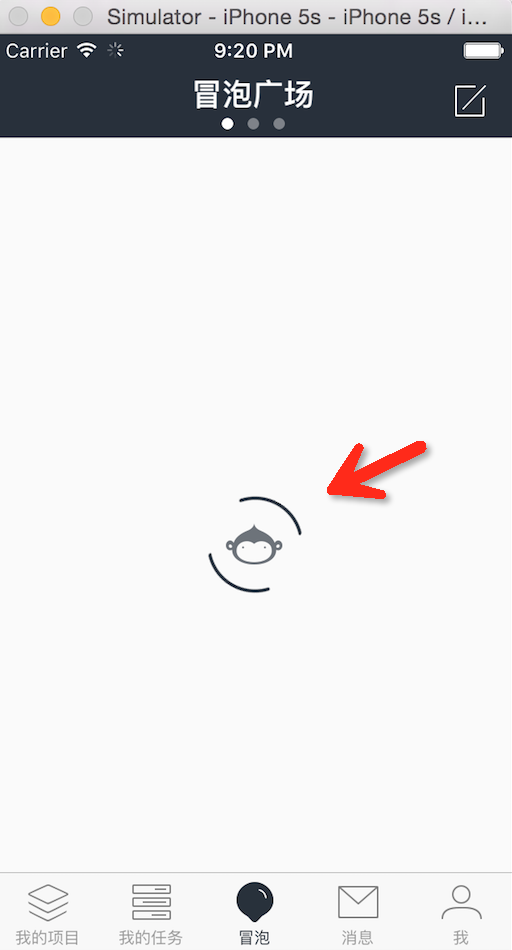
源代码可以网上找开源项目Coding.net,上面的效果原理为两张图片组合,外面那个则为动画转动,里面的图标则是透明度的变化;主要代码如下:
1:把它封装在EaseLoadingView里面
@interface EaseLoadingView : UIView
@property (strong, nonatomic) UIImageView *loopView, *monkeyView;
@property (assign, nonatomic, readonly) BOOL isLoading;
- (void)startAnimating;
- (void)stopAnimating;
@end
@interface EaseLoadingView ()
@property (nonatomic, assign) CGFloat loopAngle, monkeyAlpha, angleStep, alphaStep;
@end
@implementation EaseLoadingView
- (instancetype)initWithFrame:(CGRect)frame{
self = [super initWithFrame:frame];
if (self) {
self.backgroundColor = [UIColor clearColor];
_loopView = [[UIImageView alloc] initWithImage:[UIImage imageNamed:@"loading_loop"]];
_monkeyView = [[UIImageView alloc] initWithImage:[UIImage imageNamed:@"loading_monkey"]];
[_loopView setCenter:self.center];
[_monkeyView setCenter:self.center];
[self addSubview:_loopView];
[self addSubview:_monkeyView];
[_loopView mas_makeConstraints:^(MASConstraintMaker *make) {
make.center.equalTo(self);
}];
[_monkeyView mas_makeConstraints:^(MASConstraintMaker *make) {
make.center.equalTo(self);
}];
_loopAngle = 0.0;
_monkeyAlpha = 1.0;
_angleStep = 360/3;
_alphaStep = 1.0/3.0;
}
return self;
}
- (void)startAnimating{
self.hidden = NO;
if (_isLoading) {
return;
}
_isLoading = YES;
[self loadingAnimation];
}
- (void)stopAnimating{
self.hidden = YES;
_isLoading = NO;
}
- (void)loadingAnimation{
static CGFloat duration = 0.25f;
_loopAngle += _angleStep;
if (_monkeyAlpha >= 1.0 || _monkeyAlpha <= 0.0) {
_alphaStep = -_alphaStep;
}
_monkeyAlpha += _alphaStep;
[UIView animateWithDuration:duration delay:0.0 options:UIViewAnimationOptionCurveLinear animations:^{
CGAffineTransform loopAngleTransform = CGAffineTransformMakeRotation(_loopAngle * (M_PI / 180.0f));
_loopView.transform = loopAngleTransform;
_monkeyView.alpha = _monkeyAlpha;
} completion:^(BOOL finished) {
if (_isLoading && [self superview] != nil) {
[self loadingAnimation];
}else{
[self removeFromSuperview];
_loopAngle = 0.0;
_monkeyAlpha = 1,0;
_alphaStep = ABS(_alphaStep);
CGAffineTransform loopAngleTransform = CGAffineTransformMakeRotation(_loopAngle * (M_PI / 180.0f));
_loopView.transform = loopAngleTransform;
_monkeyView.alpha = _monkeyAlpha;
}
}];
}
@end
注意loadingAnimation这里面有动作的处理及透明度的处理,当停止加载后把它自个从当前的视图去除;
2:UIView (Common)在UIView扩展类里
#pragma mark LoadingView
@property (strong, nonatomic) EaseLoadingView *loadingView;
- (void)beginLoading;
- (void)endLoading;
@end
- (void)setLoadingView:(EaseLoadingView *)loadingView{
[self willChangeValueForKey:@"LoadingViewKey"];
objc_setAssociatedObject(self, &LoadingViewKey,
loadingView,
OBJC_ASSOCIATION_RETAIN_NONATOMIC);
[self didChangeValueForKey:@"LoadingViewKey"];
}
- (EaseLoadingView *)loadingView{
return objc_getAssociatedObject(self, &LoadingViewKey);
}
- (void)beginLoading{
for (UIView *aView in [self.blankPageContainer subviews]) {
if ([aView isKindOfClass:[EaseBlankPageView class]] && !aView.hidden) {
return;
}
}
if (!self.loadingView) { //初始化LoadingView
self.loadingView = [[EaseLoadingView alloc] initWithFrame:self.bounds];
}
[self addSubview:self.loadingView];
[self.loadingView mas_makeConstraints:^(MASConstraintMaker *make) {
make.self.edges.equalTo(self);
}];
[self.loadingView startAnimating];
}
- (void)endLoading{
if (self.loadingView) {
[self.loadingView stopAnimating];
}
}
注意:cocoa的KVO模型中,有两种通知观察者的方式,自动通知和手动通知。顾名思义,自动通知由cocoa在属性值变化时自动通知观察者,而手动通知需要在值变化时调用 willChangeValueForKey:和didChangeValueForKey: 方法通知调用者。
3:使用页面调用
- (void)sendRequest{
[self.view beginLoading];
__weak typeof(self) weakSelf = self;
[[Coding_NetAPIManager sharedManager] request_CodeFile:_myCodeFile withPro:_myProject andBlock:^(id data, NSError *error) {
[weakSelf.view endLoading];
if (data) {
weakSelf.myCodeFile = data;
[weakSelf refreshCodeViewData];
}
[weakSelf.view configBlankPage:EaseBlankPageTypeView hasData:(data != nil) hasError:(error != nil) reloadButtonBlock:^(id sender) {
[weakSelf sendRequest];
}];
}];
}
其中[self.view beginLoading]跟[weakSelf.view endLoading]就可以调用动画效果;
补充:另一种是有很多不同的图片组成的动画效果,可以用每一张图片然后FOR遍历组成出动作效果;
//设置普通状态的动画图片
NSMutableArray *idleImages = [NSMutableArray array];
for (NSUInteger i = 1; i<=60; ++i) {
UIImage *image = [UIImage imageNamed:[NSString stringWithFormat:@"dropdown_anim__000%zd",i]];
[idleImages addObject:image];
[idleImages addObject:image];
}
以上内容是本文通过IOS等待时动画效果的实现,希望对大家有所帮助。
赞 (0)

